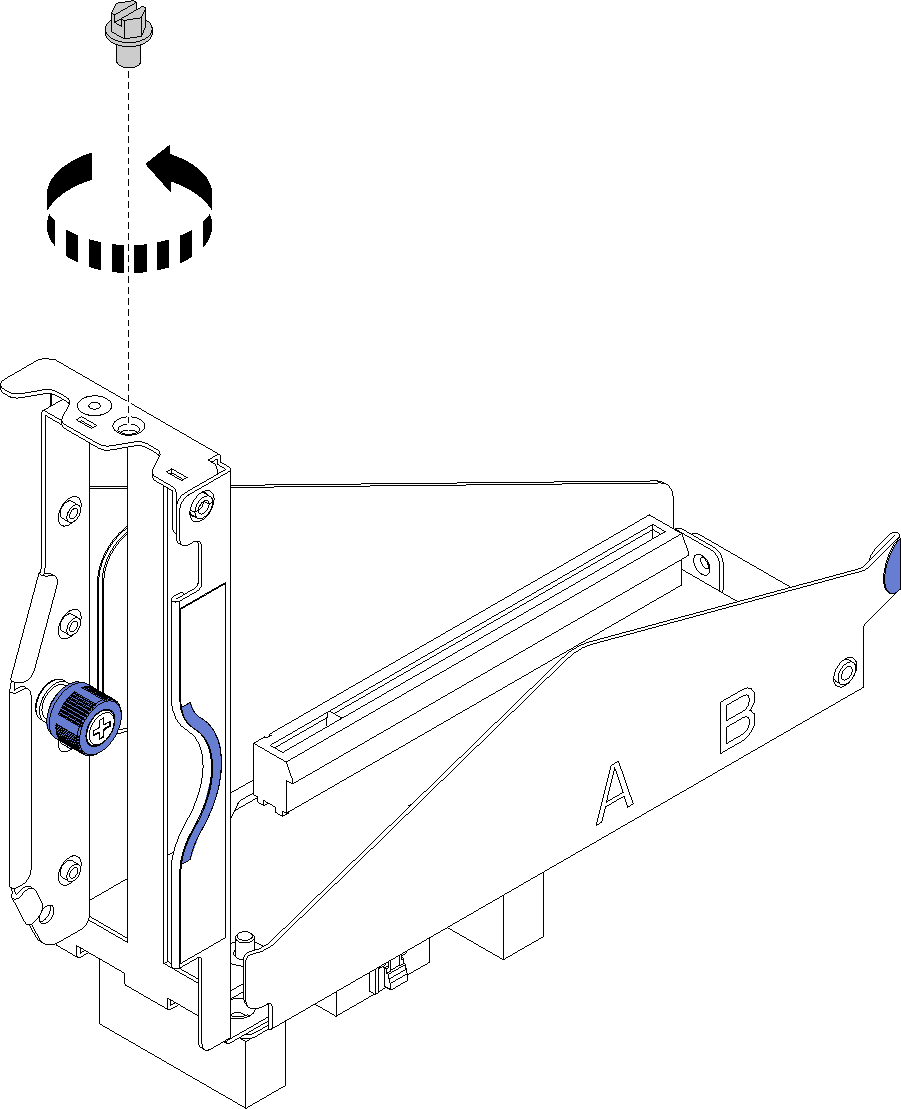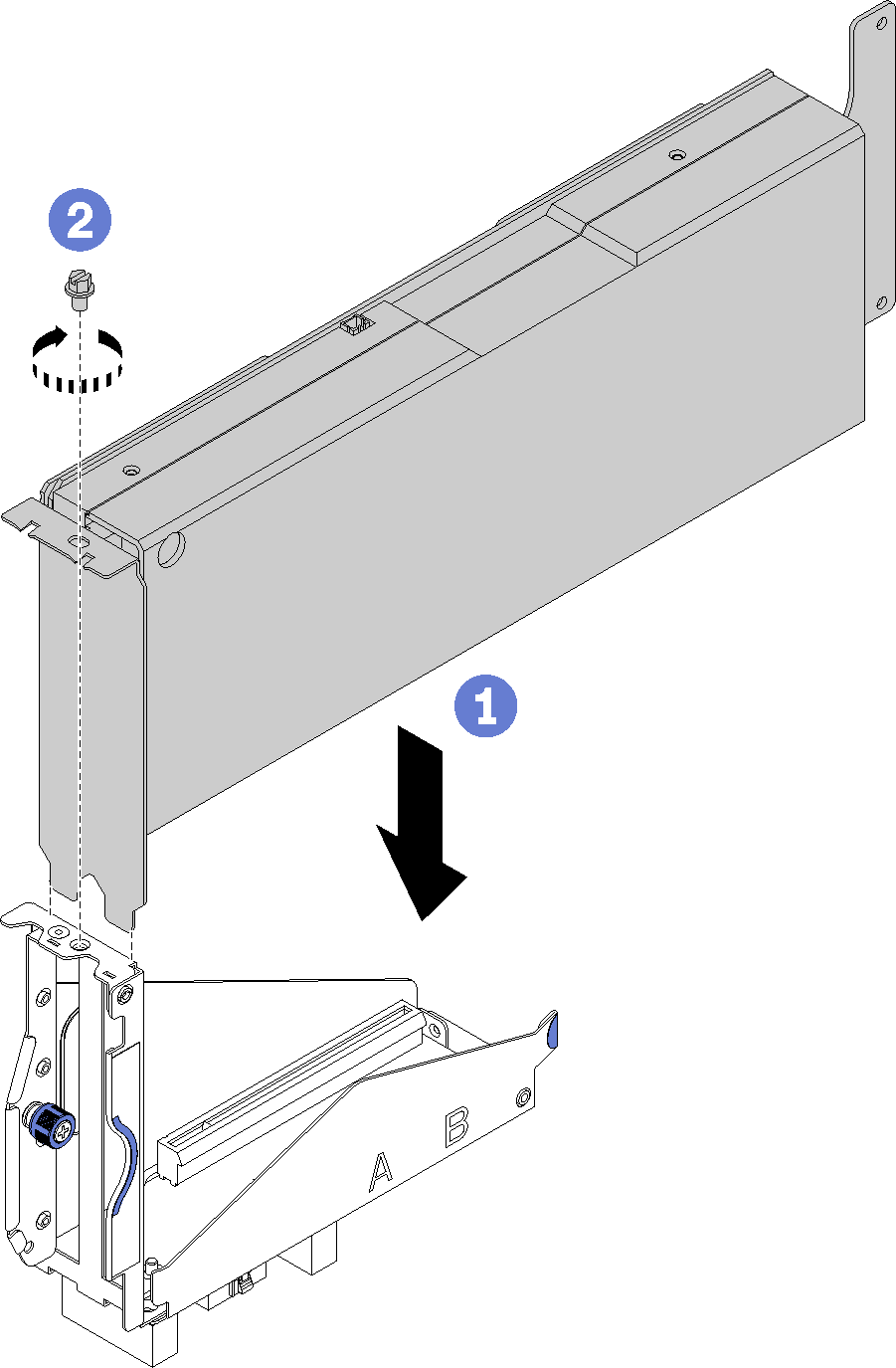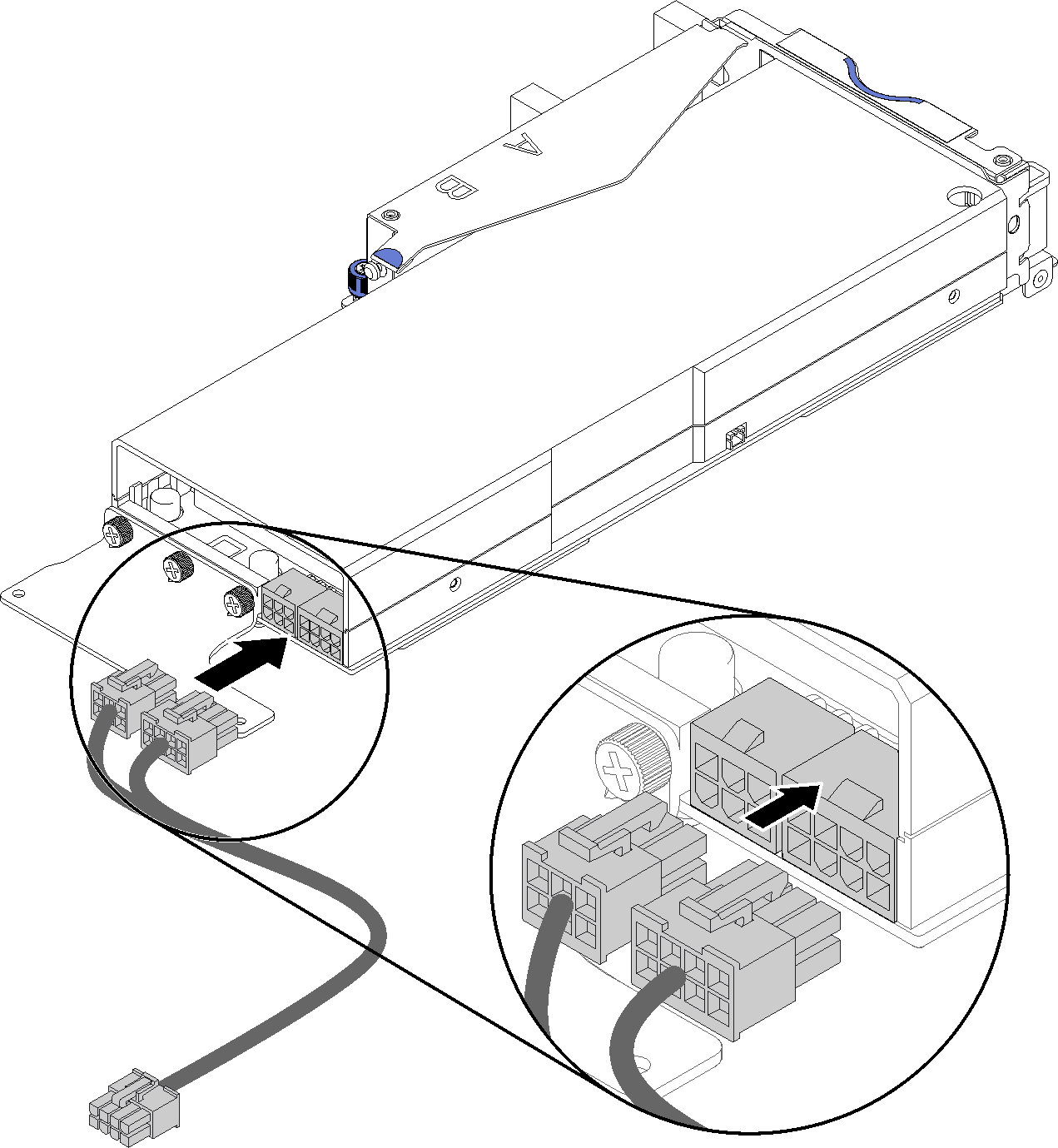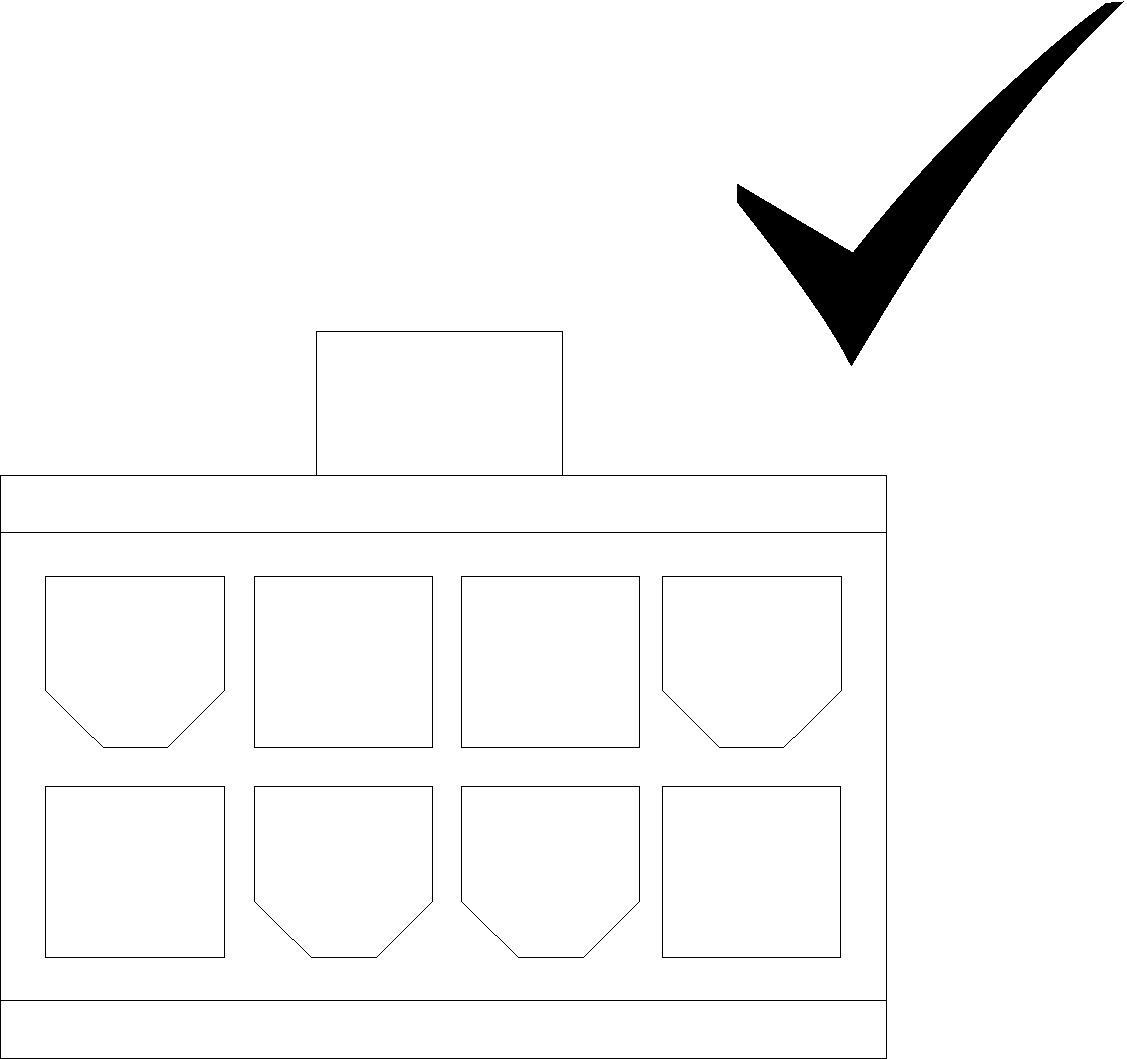라이저 케이지에 PCIe 어댑터 설치
다음 정보를 참조하여 라이저 케이지에 PCIe 어댑터를 설치하십시오.
라이저 케이지에 PCIe 어댑터를 설치하기 전에:
- 다음 섹션을 읽고 안전하게 작업하십시오.
엔클로저에 컴퓨팅 확장 노드 어셈블리를 설치한 경우에는 제거하십시오(엔클로저에서 컴퓨팅 확장 노드 어셈블리 제거 참조).
뒷면 케이블 덮개을(를) 제거하십시오(뒷면 케이블 덮개 제거 참조).
- 어댑터를 라이저 케이지에 설치한 경우 확장 노드 어셈블리에서 PCIe 라이저 어셈블리를 제거하고(컴퓨팅 확장 노드 어셈블리에서 PCIe 라이저 어셈블리 제거 참조), 라이저 케이지에서 어댑터를 제거하십시오(라이저 케이지에서 PCIe 어댑터 제거 참조). 라이저 케이지에 어댑터가 설치되어 있지 않으면 앞면 라이저 케이지를 제거할 때 앞면 라이저 기타 케이블을 먼저 분리한 다음 2개의 고정 나사를 풀어 라이저 케이지를 확장 노드에서 제거하십시오.그림 1. 라이저 케이지에서 앞면 라이저 기타 케이블의 분리 및 확장 노드에서 라이저 케이지의 제거
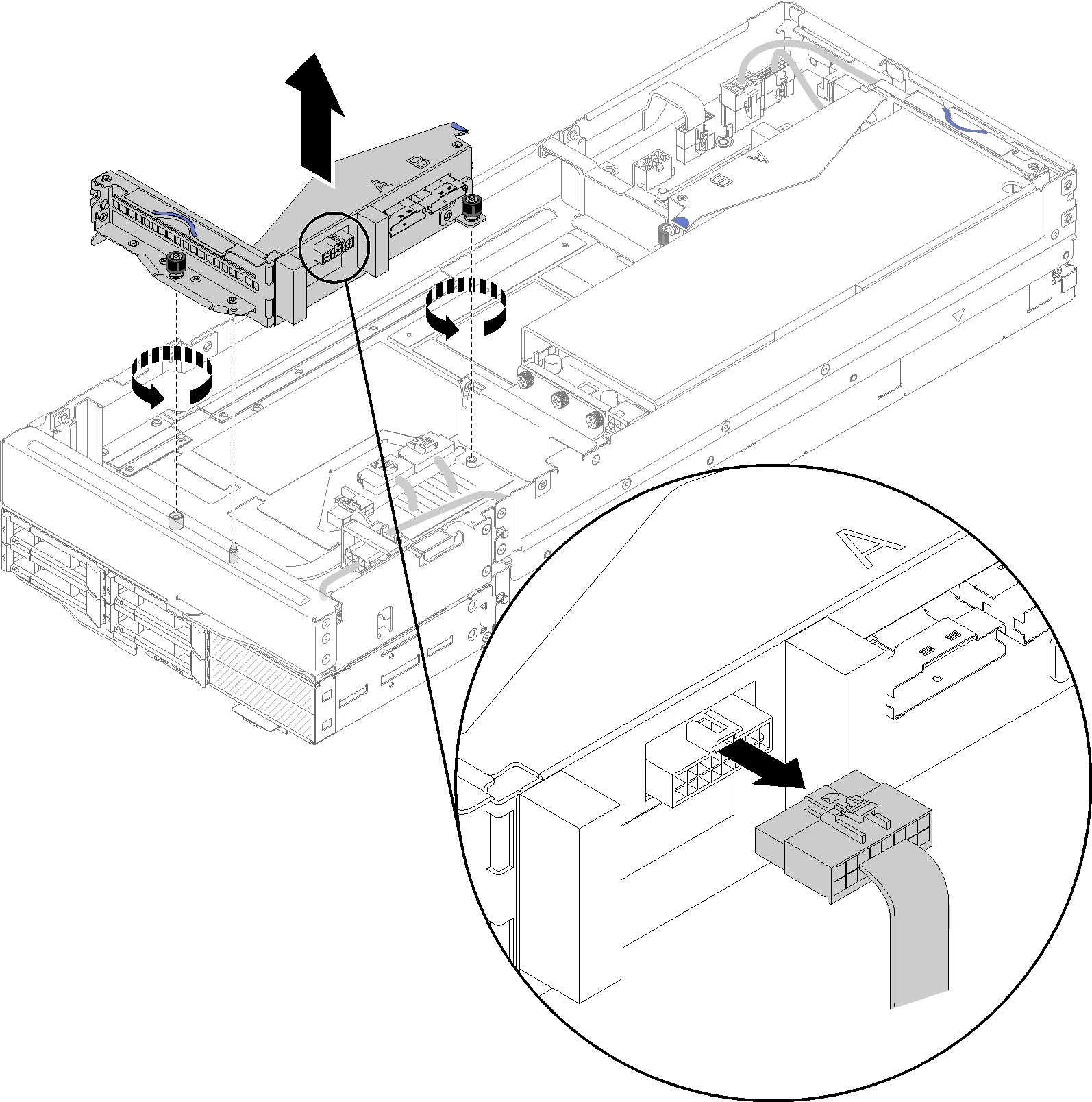
라이저 어셈블리에 PCIe 어댑터를 설치하려면 다음 단계를 완료하십시오.
라이저 어셈블리에 PCIe 어댑터를 설치한 후 다음 단계를 완료하십시오.
PCIe 확장 노드에 PCIe 라이저 어셈블리를 설치하십시오(PCIe 확장 노드 어셈블리에 PCIe 라이저 어셈블리 설치 참조).
뒷면 케이블 덮개을 설치하십시오(뒷면 케이블 덮개 설치 참조).
엔클로저에 PCIe 확장 노드 어셈블리를 설치하십시오(엔클로저에 컴퓨팅 확장 노드 어셈블리 설치 참조).
컴퓨팅 노드 전원을 켜십시오.
데모 비디오
피드백 보내기